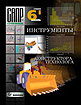Autodesk Inventor R2
Научиться работать c программой за один день
Объявление компании Autodesk о выходе принципиально нового продукта для машиностроения стало сюрпризом для большинства пользователей. (Это мои личные наблюдения за реакцией посетителей стенда Consistent Software на выставке Comtek 2000.)
Много восторженных отзывов о пакете: простота работы (слова «дружественный интерфейс» так ни разу и не прозвучали), прекрасное отображение геометрии на мониторе, потрясающее динамическое формирование на листе проекций проектируемых деталей и многое другое.
Посмотрим?!
Научиться работать c программой за один день
Inventor сразу подкупает своей простотой в плане создания эскизов и, что немаловажно, возможностью изменить точку зрения и масштаб отображения детали на мониторе, не прерывая выполнения ЛЮБОЙ команды (так называемый прозрачный режим).
Итак, ЭСКИЗ. Казалось бы, ну как еще можно упростить этот процесс? Дал команду
«линия», затем команду «дуга» (если нужно) и так далее. В Inventor это объединено,
то есть после построения линии, удерживая нажатой левую кнопку мыши, можно продолжить
рисование дуги в нужном направлении. А началось все с линии! При этом — никаких
контекстных меню — все просто, только отслеживайте цвет контрольной точки ![]()
![]()
Для быстрого изучения Inventor на первых порах есть смысл воспользоваться помощью
из контекстного меню ![]() (выполнение команды, кстати, тоже можно не прерывать), где вы найдете ответы
(в мультимедийном представлении) на многие вопросы по технике работы с программой.
(выполнение команды, кстати, тоже можно не прерывать), где вы найдете ответы
(в мультимедийном представлении) на многие вопросы по технике работы с программой.
Простота освоения и работы с Inventor заключается еще и в способности программы
генерировать предварительный просмотр выполняемой команды, будь то команда «зеркало»,
или «фаска», или любая другая команда как в двух-, так и в трехмерном представлении
модели. ![]()
Имея такой набор функций, проектировщик получает в свои руки инструмент для многовариантного проектирования. Представляете, какая экономия времени (и как это непривычно) и насколько это удобно!
Сначала вы смотрите, что получится при задании определенных параметров команды,
вносите поправки, сразу же их оцениваете, в реальном режиме рассмотрев модель
со всех сторон (всего-то удерживая клавишу F4), и только потом щелкаете по заветной
кнопке ![]()
Некоторые вещи сделаны настолько просто, что сразу и не поймешь, как же это
работает? Я имею в виду построение рабочих плоскостей — здесь нет диалогового
окна ![]() . Как
быть? Оказалось: вы создаете рабочую плоскость, указав на грань уже готовой
модели в качестве прототипа (или плоскости из браузера), а дальше смело цепляетесь
за нее (за контур рабочей плоскости), удерживаете левую клавишу мыши и перетаскиваете
в нужном направлении (не забудьте только отслеживать величину перемещения в
диалоговом окошечке). Просто? И удобно!
. Как
быть? Оказалось: вы создаете рабочую плоскость, указав на грань уже готовой
модели в качестве прототипа (или плоскости из браузера), а дальше смело цепляетесь
за нее (за контур рабочей плоскости), удерживаете левую клавишу мыши и перетаскиваете
в нужном направлении (не забудьте только отслеживать величину перемещения в
диалоговом окошечке). Просто? И удобно!
Да, если вы решите переместить ранее построенную плоскость в другое место,
дважды щелкните по этой плоскости: опять появится знакомое окно с расстоянием
перемещения ![]() ;
введите новое значение, «покрутите» модель (F4) для визуальной проверки и нажмите
;
введите новое значение, «покрутите» модель (F4) для визуальной проверки и нажмите
![]()
Работа с большими сборками
Многолетнее проектирование на компьютере заканчивается неизменным желанием пользователя когда-нибудь увидеть ВСЁ разрабатываемое изделие в 3D и в дальнейшем работать только в 3D. Сдерживает это желание только мощность компьютера или возможности самой программы. Как с этим обстоит дело в Autodesk Inventor?
Inventor изначально создавался компанией Autodesk как программа для проектирования в 3D больших сборочных единиц — 10 000 и более деталей. При работе с крупными сборками применяется адаптивная технология подкачки данных; все это происходит автоматически, без указания деталей в сборке для их обновления после редактирования.
Inventor подгружает в память компьютера только те данные, которые необходимы на данном этапе работы с программой. Традиционно при загрузке проекта сборочного узла компьютер загружает всю информацию (сборку, подсборки, входящие детали), пока хватает памяти и ресурсов компьютера.
В Autodesk Inventor применен другой метод загрузки данных проекта:
- Если вы работаете со сборкой — в память загружается только информация о сборке. Информация о входящих деталях загружается лишь частично.
- При переходе в режим редактирования детали или подсборочной единицы подгружается дополнительная информация, необходимая для работы с этим объектом, а ненужная в данный момент графика выгружается из памяти компьютера.
- Технология адаптивной подкачки данных в цифрах выглядит примерно так:
- Время открытия сборки из 1000 деталей — 27 с (Pentium III 450Mhz/Ultra-Wide SCSI disk).
- Время открытия сборки из 3000 деталей — 35 с.
- Нахождение детали в сборке из 3000 деталей (из браузера
 )
и ее масштабирование в центр экрана — ~1 с (Pentium 450Mhz/SCSI disk).
)
и ее масштабирование в центр экрана — ~1 с (Pentium 450Mhz/SCSI disk).
Адаптивные технологии
Из опыта показа Autodesk Inventor на выставке Comtek 2000 и проведения тренинга дилерской сети Consistent Software выяснилось, что понятие «Адаптивность» не совсем соответствует значению этого слова. Так что же это такое?
Образно говоря, если у вас есть деталь типа держателя и микрофон, то при изменении параметров микрофона (допустим, его диаметра) автоматически изменяется геометрия собственно держателя, или наоборот. НО! Весь секрет в том, что эскиз держателя проектировался приблизительно, без наложения каких-либо параметров из сопрягаемой детали. Все адаптивные параметры накладываются при сборке узла. Сборочные зависимости изменяют геометрию адаптивной детали.
Простой пример.
Есть втулка и вал, где внутренний диаметр втулки — адаптивный. Вот он, заветный
знак адаптации ![]()
Бросив взгляд на браузер, можно проследить, какая деталь адаптивная. В нашем примере втулка будет «подстраиваться» под вал (как резиновая).
Посмотрите на исходный рисунок. Размеры втулки и вала не совпадают (в смысле, вал должен вставляться во втулку). Взаимное положение деталей — аналогично (полный хаос).
Начнем собирать детали. Как было обещано — детали собираются, и при этом изменяет
свой размер адаптивная деталь (деталь, которая имеет знак ![]() ).
).
Даем команду сборки ![]() .
.
Меняя внутренний диаметр втулки, видим соответствующее изменение диаметра вала. При этом никаких заданий параметров, никаких переменных — все автоматом! Надо только собрать детали и заранее решить, какая деталь адаптивная. Разве это не просто?!
Критерий адаптивности можно убрать и назначить его на другую деталь: нельзя же быть привязанным к чему-либо при проектировании!
Другой пример — адаптация на примере плоских эскизов.
Стандартная ситуация: вы едете в автобусе и, как обычно, размышляете о проектируемом механизме. Если есть свободное место, сидите в кресле и зарисовываете кинематическую схему. Наконец придумали! Добрались до любимого рабочего места, сели за Inventor и зарисовали эту схему в плоском варианте. Так вот, теперь вы можете проверить, как работает этот механизм, просмотреть его кинематику (в плоском исполнении — так нагляднее). Все работает (допустим), а вот теперь можно дорабатывать механизм в 3D-варианте, доработать профили, выдавливать их или вращать и т.д. Какие основные правила работы в подобной ситуации?
- Эскизируете каждую деталь отдельно, то есть в браузере вы должны видеть
весь список деталей проектируемого механизма.

- Не надо его пока собирать! Это уже следующий шаг.
- Сначала укажите, какие детали будут у вас адаптивными.
- Фиксируем отдельные (не адаптируемые) детали вашего механизма в крайних
положениях (детали 1,2,3 Grounded). В браузере это помечается значком кнопки

- Мы видим, что дет2 — явно не той длины, какая необходима для работы механизма.
Ну и как ее искать, эту длину? Ответ простой — надо собрать механизм, то есть
показать, какая ось с какой связана. Деталь2 — адаптивная (видите этот знак
в браузере?) Значит, просто собирая механизм, адаптивные (резиновые) элементы
сами подсчитают свою длину в соответствии с наложенными на них сборочными
зависимостями.

- Механизм собран, и хотелось бы посмотреть, как он работает, как крутится?
Указываем мышью на шатун — дет2, удерживаем нажатой левую клавишу и пытаемся
вращать дет2. Не получается. А, мы забыли убрать неподвижность нашей промежуточной
детали (треугольной — дет3). Убрали. Теперь механизм работает, можно посмотреть
промежуточные положения механизма.

- Посмотрев на эскизе, как все перемещается, переходим к моделированию в 3D.

- И так далее…
Итак, адаптация позволяет подстраивать геометрию одной детали по другой (другим). В Inventor можно работать в привычном, концептуальном варианте, не задумываясь о размерах промежуточных (адаптивных) деталей, понять работу механизма и доработать его до объемного состояния. А затем…
Конечно, некоторые (учебно-практические) моменты в данной статье опущены, но спешу сообщить, что подробное описание работы в программе будет представлено на суд читателей в готовящейся компанией Consistent Software книге по Autodesk Inventor.
Презентация проекта
Для показа работы механизма на техсовете или где-нибудь еще вы можете оформить проект в виде анимированного ролика (AVI-файл).
Сначала зададим угловые зависимости между деталями. Для этого в контекстном
меню выбираем Drive Constraint. В появившемся диалоговом
окне можно задать начальный (1) и конечный (2) относительные углы между деталями
и запустить просмотр анимации, нажав пиктограмму (3). ![]()
Хочу обратить ваше внимание на то, что при этом вы можете вращать механизм (удерживая клавишу F4), изменять его масштаб увеличения: механизм при этом крутится и работает!
Inventor предлагает довольно обширный список форматов записи анимированных
роликов (*.AVI). ![]()
Итак, мы узнали, что…
- Autodesk Inventor — принципиально новый продукт для проектирования в 3D.
- Пакет рассчитан на работу с крупными сборками (более 10 000 компонентов) и делает это, скажем прямо, в несколько раз быстрее ближайших конкурентов.
- Пакет очень легок в освоении и имеет встроенные средства мультимедийной помощи.
- Он обладает мощным инструментом адаптивных сборок.
- Inventor напрямую работает с 2D-чертежами AutoCAD, не теряет параметризацию чертежей, выполненных в Mechanical Desktop 4 (MDT4). Кстати, он может линковать файлы из MDT4, имеет встроенные средства работы с тонколистовым материалом, инструменты коллективной работы над проектом и многое, многое другое.
Autodesk Inventor — новая базовая технология CAD/CAM/CAE, предложенная Autodesk на ближайшие 10 лет!
«САПР и графика» 6'2000